네트워크 인터페이스 설정 구성(Oracle System Assistant)
이더넷 컨트롤러 같은 서버에서 감지된 네트워크 장치의 네트워크 설정을 구성하려면 이 절차를 따르십시오.
Oracle System Assistant에서 Get Updates 작업을 사용하여 소프트웨어 및 펌웨어 업데이트를 다운로드하기 전에 인터넷 액세스를 위해 서버에서 이더넷 포트 중 하나를 구성해야 합니다.
Oracle System Assistant를 실행할 경우 응용 프로그램은 네트워크의 DHCP 서버에서 자동으로 NET0에 대한 IP 주소를 요청합니다. Net0이 DHCP 사용 가능 네트워크에 연결되지 않으면 포트에 대한 네트워크 설정을 수동으로 구성해야 합니다.
-
Oracle System Assistant를 실행합니다.
지침은 Accessing and Using Oracle System Assistant을 참조하십시오.
-
탐색 창에서 Configure Network를 누릅니다.
서버가 인증이 필요한 프록시를 통해 네트워크에 연결된 경우 인증 서버에 대한 자격 증명을 입력합니다.
Configure Network 화면이 나타납니다.
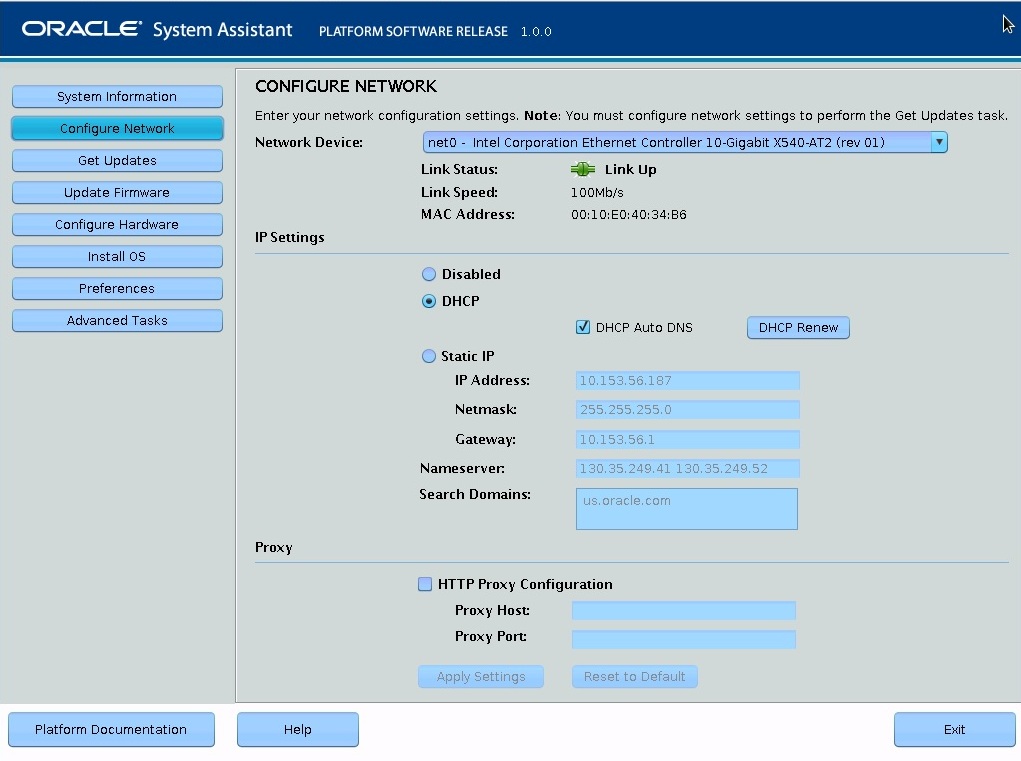
- Network Device 드롭다운 목록에서 장치를 선택합니다.
-
IP Settings 패널에서 DHCP 또는 Static IP를 선택하여 네트워크 장치에서 IP 주소를 가져오는 방법을 나타냅니다.
-
DHCP – IP 주소는 DHCP(Dynamic Host Configuration Protocol)를 사용하는 장치에 자동으로 지정됩니다. DHCP 설정을 사용하면 DHCP를 통한 자동 DNS가 허용됩니다. DHCP Auto DNS 확인란을 선택하면 도메인 이름 서버 IP 주소 및 검색 도메인이 DHCP를 통해 자동으로 구성됩니다. 그렇지 않은 경우 도메인 이름 서버의 IP 주소를 지정해야 합니다.
주 - DHCP Renew 버튼을 누르면 Oracle System Assistant가 DHCP 서버에서 장치에 대한 IP 주소를 요청합니다. -
Static – 네트워크 설정이 자동으로 지정되지 않습니다. 장치에 대한 IP 주소, 넷마스크 및 게이트웨이를 지정해야 합니다.
-
-
Proxy 패널에서 HTTP 프록시를 선택적으로 구성합니다.
- HTTP Proxy 확인란을 선택합니다.
- Proxy Port 및 Proxy Host를 지정합니다.
-
Apply Settings를 누릅니다.
확인 프롬프트가 나타납니다.
- Yes를 눌러 변경을 확인합니다.